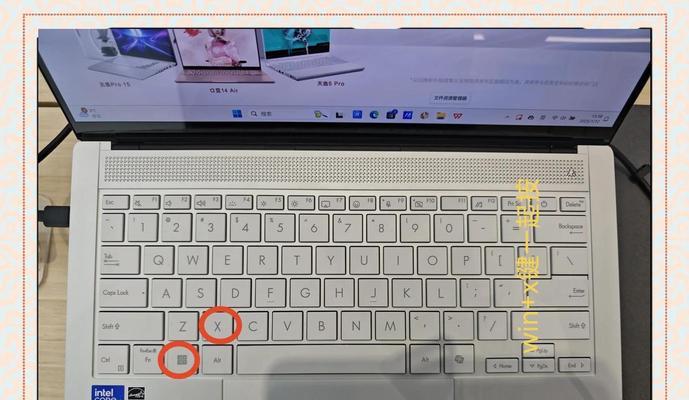在现今这个高速发展的技术时代,笔记本电脑已经成为了我们日常学习、工作的得力伙伴。作为一台电脑的核心之一,内存的重要性不言而喻。当华硕笔记本的内存无法满足我们的使用需求时,更换内存便成了一个需要考虑的问题。但是,没有专业指导,用户很难自行更换内存,本文将向您展示华硕笔记本更换内存的正确方法,以确保您能够顺利完成升级。
准备阶段:了解硬件
内存类型及规格确认
您需要确定笔记本所支持的内存类型和规格。华硕笔记本一般支持DDR3、DDR3L、DDR4等类型的内存,查看笔记本底部或电池仓内的标签,可以找到支持的内存类型和规格信息。
内存的兼容性
购买内存时需要考虑其兼容性,同一品牌的内存性能更稳定,且要选择与笔记本匹配的频率和大小,避免出现兼容性问题。
所需工具
更换内存需要的工具简单,通常包括一把无磁性螺丝刀。在进行任何硬件升级前,最好事先备份好数据,以免意外发生。

操作步骤:安全更换
步骤一:关闭电脑并断开电源
在更换内存前,请确保关闭笔记本电脑,并将电源线、电池拆下,保证电脑处于断电状态,以免触电或损坏电脑。
步骤二:找到内存插槽
打开笔记本底部的内存盖板(通常在键盘下方,并需要先拆卸底部螺丝),就可以看到内存条的位置。有的笔记本是可直接更换内存的一体化设计,有的则需要拆开整个底盖。
步骤三:卸下旧内存(如果需要)
用拇指轻轻压下内存两侧的卡扣,内存会自动弹起一定角度,然后垂直向上取出旧内存。
步骤四:安装新内存
将新内存对准插槽,注意内存的金手指部分,使之与插槽完全对齐,然后以均匀压力轻轻推入直到听到卡扣介入的声音为止。
步骤五:测试内存
装回内存盖板和电池,连接电源开机,进入系统检查内存是否被正确识别,并运行测试软件如Windows内存诊断工具确保新内存运行稳定。

常见问题与解决方法
问题一:内存不被识别
解决方法:检查内存金手指是否有污渍或氧化,若有,用橡皮擦拭干净后重试。
问题二:安装后开机无反应
解决方法:核对新内存是否与笔记本支持的规格一致,并确认内存是否插紧。
问题三:系统不稳定
解决方法:检查新内存是否和原有内存混用导致不兼容,请尝试只使用新内存测试。

实用技巧与建议
技巧一:选择大品牌内存
建议选择华硕官方推荐或知名大品牌的内存,以保证性能更稳定,兼容性更好。
技巧二:利用工具软件
采用内存检测工具(如CPU-Z)来查看精确的内存信息,确保购买的内存与笔记本兼容。
技巧三:定期检查
定期打开笔记本清理内存插槽的灰尘,延长硬件使用寿命,同时确保内存条接触良好。
通过以上步骤和技巧的学习,相信您已经掌握了华硕笔记本更换内存的正确方法。只要您细心操作,就能顺利完成内存升级,享受更流畅的电脑使用体验。如果您在更换过程中遇到任何问题,不妨参考本文所提到的常见问题解决方法,或者向专业人士寻求帮助。祝您升级顺利!